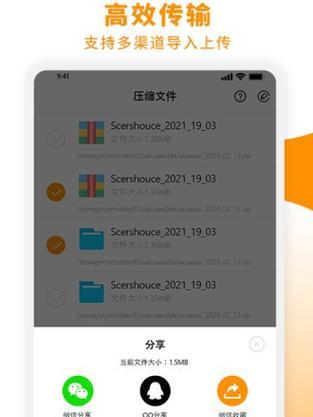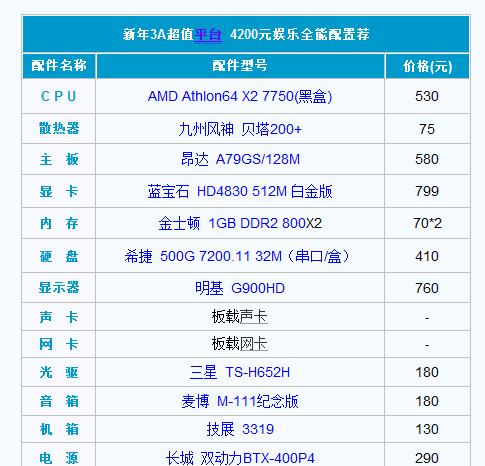笔记本无法显示无线网络的解决方法(解决笔记本无法连接Wi-Fi的常见问题及技巧)
随着科技的进步和互联网的普及,无线网络已成为现代生活中必不可少的一部分。然而,有时我们可能会遇到笔记本电脑无法显示可用的无线网络的问题。在本文中,我们将介绍一些常见问题和技巧,以帮助您解决这个困扰您的问题。

笔记本是否打开了无线功能?
在开始解决这个问题之前,首先要确保笔记本电脑的无线功能已经打开。通常,在笔记本键盘上有一个类似于无线信号图标的按键或开关,按下它可以打开或关闭无线功能。确保该功能已打开可以排除硬件问题。
检查Wi-Fi网络是否正常工作
如果您的笔记本电脑无法显示可用的无线网络,请先检查该网络是否正常工作。您可以尝试连接其他设备,如手机或平板电脑,来确认Wi-Fi网络是否可用。如果其他设备也无法连接该网络,则可能是路由器或提供商的问题。

检查Wi-Fi网络是否隐藏
有些无线网络可能设置为隐藏,这意味着它们不会在您的笔记本电脑的网络列表中显示出来。要连接这种隐藏的网络,您可以手动添加网络配置。打开无线网络设置界面,在网络列表中选择"添加网络"或"手动连接",然后输入正确的网络名称和密码。
检查Wi-Fi驱动程序是否更新
过时的无线网卡驱动程序可能导致笔记本电脑无法显示无线网络。您可以通过访问计算机制造商的官方网站,下载并安装最新的无线网卡驱动程序。更新驱动程序有助于解决兼容性问题和提升性能。
重启路由器和笔记本电脑
有时候,简单地重启路由器和笔记本电脑就可以解决无线网络显示问题。关闭笔记本电脑上的无线功能,然后关闭路由器。等待几分钟后,重新启动路由器和笔记本电脑。这样做可以清除任何缓存或临时故障,使无线网络恢复正常。

检查无线信号强度
如果您的笔记本电脑处于离路由器较远的位置,可能会导致无线网络信号不稳定或无法显示。您可以尝试将笔记本电脑靠近路由器,以提高信号强度。确保没有其他电子设备或物体干扰无线信号。
尝试刷新网络设置
有时候,笔记本电脑的网络设置可能会出现问题,导致无法正确显示无线网络。您可以尝试刷新网络设置来解决这个问题。打开控制面板,选择"网络和Internet",然后点击"网络和共享中心"。在左侧面板中,选择"更改适配器设置",右键单击无线适配器,选择"禁用",然后再次右键单击选择"启用"。
检查防火墙和安全软件设置
有时候,防火墙或安全软件的设置可能会阻止笔记本电脑显示无线网络。您可以暂时禁用防火墙或安全软件,然后尝试重新连接无线网络。如果成功连接,则说明防火墙或安全软件设置需要进行相应调整。
清除无线网络配置文件
在某些情况下,旧的或损坏的无线网络配置文件可能导致笔记本电脑无法显示可用的无线网络。您可以清除这些配置文件,并重新连接无线网络。打开控制面板,选择"网络和Internet",然后点击"网络和共享中心"。在左侧面板中,选择"更改适配器设置",右键单击无线适配器,选择"属性"。在"网络"选项卡中,选择"管理无线网络",然后删除所有保存的无线网络配置。
尝试使用专用软件进行修复
如果您对计算机的设置和操作不太熟悉,可以尝试使用一些专门的网络修复软件。这些软件可以检测和解决无线网络连接问题,并自动修复相关设置。您可以在互联网上搜索并下载这些软件,并按照说明进行操作。
重置网络设置
如果您尝试了以上所有方法仍然无法解决问题,您可以尝试重置笔记本电脑的网络设置。打开控制面板,选择"网络和Internet",然后点击"网络和共享中心"。在左侧面板中,选择"更改适配器设置",右键单击无线适配器,选择"属性"。在"网络"选项卡中,选择"重置"按钮,确认操作后重新启动笔记本电脑。
检查操作系统更新
有时候,操作系统的更新可能包含了对无线网络连接的修复和优化。请确保您的笔记本电脑已经安装了最新的操作系统更新,以获得更好的无线网络连接体验。
联系技术支持或专业人士
如果您尝试了以上所有方法仍然无法解决问题,那么您可能需要联系笔记本电脑的制造商技术支持或专业人士寻求帮助。他们可以通过远程操作或实地检查,为您提供更深入的故障排除和解决方案。
其他因素可能导致无线网络不显示
除了上述方法外,还有一些其他因素可能导致笔记本电脑无法显示无线网络,如硬件故障、恶意软件感染等。如果问题仍然存在,请及时与专业人士寻求帮助,以确保问题得到有效解决。
笔记本电脑无法显示无线网络是一个常见但令人困扰的问题。通过检查无线功能、Wi-Fi网络、驱动程序更新等多个方面的解决方法,我们可以很大程度上解决这个问题。如果问题仍然存在,记得及时联系技术支持或专业人士,以便获得更专业的帮助和解决方案。最重要的是,保持耐心和积极的态度,相信问题最终会得到解决。
版权声明:本文内容由互联网用户自发贡献,该文观点仅代表作者本人。本站仅提供信息存储空间服务,不拥有所有权,不承担相关法律责任。如发现本站有涉嫌抄袭侵权/违法违规的内容, 请发送邮件至 3561739510@qq.com 举报,一经查实,本站将立刻删除。
关键词:笔记本
- 苹果笔记本型号大全及价格一览(探索苹果笔记本型号及价格)
- 苹果笔记本显卡性能排名榜(了解苹果笔记本显卡性能榜单)
- 如何恢复以笔记本CF的全屏显示(消除黑边)
- 2024年4000元左右笔记本性价比排行榜,超值购买指南(全面分析、详细评测、一网打尽)
- 如何优化笔记本电脑以提升LOL和FPS游戏体验(解决笔记本玩LOL和FPS游戏时的低性能问题)
- 笔记本长时间未使用,无法开机的解决方法(如何处理长时间未使用的笔记本电脑无法正常开机的情况)
- 解决笔记本麦克风声音小有杂音的问题(快速调整)
- 雷神笔记本(高效游戏体验和卓越办公效率)
- 如何安装笔记本摄像头驱动(简单易行的步骤让您的笔记本摄像头驱动焕发新生)
- 如何设置笔记本风扇转速的快捷键(简便地调节笔记本风扇转速)
- DNF永恒大陆升级攻略大全(全面解析DNF永恒大陆升级技巧)
- 手机照片转换成PDF(使用手机应用将照片转换为PDF文件)
- 揭秘三国志11威力加强版隐藏武将技能的神秘力量(探寻隐藏武将技能背后的奥秘)
- 免费杀毒软件之最佳选择(为您的安全护航)
- 解除免费PDF密码的方法(破解PDF密码的有效技巧及工具推荐)
- 深入探究Win11任务管理器的功能与应用(发现Win11任务管理器的新特性及其实用性)
- 电脑开了扬声器却没有声音(遇到电脑无声问题该怎么办)
- 家用无线路由器安装方法详解(一步步教你如何安装家用无线路由器)
- 美国在越南战争中的决策与后果(探究美国参与越南战争的原因及其对全球格局的影响)
- 选择最安全好用的U盘修复工具,保护你的数据安全(全面分析U盘修复工具)
- 分享台球新手入门规则(学习台球的基本知识)
- 微信恢复单个好友聊天记录的方法(轻松恢复误删的微信聊天记录)
- 如何快速分享苹果截图(简单操作教程)
- 如何正确清洗粉扑和化妆蛋(简单易行的清洁方法让你的工具保持卫生)
- 星露谷物语献祭指南(轻松掌握献祭的步骤)
- 探索全新世界,畅玩合击手游(解锁全新玩法)
- 龙之谷十字军技能摆放顺序的最佳策略(龙之谷十字军技能摆放顺序优化指南)
- 如何让你的鞋子远离臭味(15个小窍门帮你解决臭鞋难题)
- 学会制作电子版表格的方法(简单实用的电子表格技巧及应用场景)
- 揭秘羽化属性,ps技巧一网打尽(以ps调出羽化属性的步骤详解)
- DNF永恒大陆升级攻略大全(全面解析DNF永恒大陆升级技巧)
- 手机照片转换成PDF(使用手机应用将照片转换为PDF文件)
- 揭秘三国志11威力加强版隐藏武将技能的神秘力量(探寻隐藏武将技能背后的奥秘)
- 免费杀毒软件之最佳选择(为您的安全护航)
- 解除免费PDF密码的方法(破解PDF密码的有效技巧及工具推荐)
- 深入探究Win11任务管理器的功能与应用(发现Win11任务管理器的新特性及其实用性)
- 电脑开了扬声器却没有声音(遇到电脑无声问题该怎么办)
- 家用无线路由器安装方法详解(一步步教你如何安装家用无线路由器)
- 美国在越南战争中的决策与后果(探究美国参与越南战争的原因及其对全球格局的影响)
- 选择最安全好用的U盘修复工具,保护你的数据安全(全面分析U盘修复工具)
综合百科最热文章
- B站等级升级规则解析(揭秘B站等级升级规则)
- 注册QQ账号的条件及流程解析(了解注册QQ账号所需条件)
- 电脑打开黑屏但是有鼠标怎么办(解决黑屏问题的有效方法)
- 探索联想笔记本电脑系列的分类与特点(了解不同系列联想笔记本电脑的特点及适用场景)
- 如何使用电脑自带工具查看CPU温度(简单实用的方法帮助您监控CPU温度)
- 探索华硕笔记本电脑系列中的卓越之选(华硕笔记本电脑哪个系列最适合您的需求)
- 如何安装PDF打印机安装程序(详细步骤教程)
- 绕过管理员密码轻松安装软件(绝密技巧仅为合法用途提供)
- 如何永久删除vivo照片(绝对保证您的隐私安全)
- 手机App软件开发费用详解(深入了解手机App开发费用的构成和优化)
- 最新文章
-
- Win10屏保主题设置教程(一键打造个性化屏保)
- 长江源头经过几个省,探寻中国母亲河的脉络(长江源头所在省份)
- 探究掉发的原因及预防方法(头发稀疏)
- 提高注意力集中力的方法,让写作业变得高效(养成良好习惯)
- 掌握单反相机拍摄技巧,成为摄影高手(通过掌握焦距、快门速度和光圈等要素)
- 选择保湿面膜的关键因素(探寻有效的保湿面膜)
- 《怪物猎人世界剑斧配装推荐——解锁狩猎之路》(掌握关键技巧)
- 选择免费改IP工具,挑选哪个好用(推荐可靠、高效的免费改IP工具)
- Win10哪个版本最适合打游戏(探索最佳游戏体验的关键版本选择)
- 如何修改台式电脑的开机密码(简单操作教程及注意事项)
- 电脑自动关机命令设置,让生活更智能(简化操作)
- 电脑无法正常启动修复指南(解决电脑无法启动的常见问题及方法)
- 选择最佳免费数据恢复软件的关键因素(为您提供一份免费数据恢复软件评估指南)
- B站电脑缓存视频到本地的方法(以B站电脑客户端为例)
- 电脑一键恢复系统还原的便利与效果(轻松解决电脑问题)
- 热门文章
-
- 笔记本电脑键盘进水的处理方法(如何正确应对笔记本电脑键盘进水问题)
- 实用送老人礼物指南(为老年人选择实用礼物的灵感和建议)
- 无房证明开具步骤及注意事项(让您轻松办理无房证明)
- 家里绿萝叶子发黄(家居绿萝叶子发黄可能的原因及有效的护理方法)
- 富贵竹叶子变黄的原因及处理方法(探究富贵竹叶子变黄的原因)
- 选择自行车码表,哪个牌子更好用(从品牌)
- 如何选择适合的马桶-为您提供选购技巧(马桶选购攻略)
- 如何炖出美味可口的乌鸡汤(掌握关键步骤)
- 挑选适合你的单机杀毒软件(评估功能、性能和用户体验)
- 提高注意力集中力的方法,让写作业变得高效(养成良好习惯)
- 通过苹果ID注册邮箱的方法(详细教程及步骤)
- 学会制作美味的糖醋里脊肉,让味蕾体验五味俱全的滋味(简单易学的家常菜)
- 解锁iPad失败的常见问题及解决方法(忘记密码或面容识别失效)
- 微信文件传输限制及解决方案(微信文件传输限制的原因及如何发送大文件)
- 金士顿U盘写保护解除方法(轻松解除金士顿U盘写保护)
- 热门tag
- 标签列表
- 友情链接